3 maneiras de transferir vídeos do iPhone para o laptop
Os vídeos são uma das partes mais importantes da vida de uma pessoa. Ele contém as memórias do passado que fazem um futuro melhor. Mas uma coisa que impede a captura de mais vídeos é a questão do espaço. Os vídeos ocupam um espaço enorme, principalmente quando capturados pelo iPhone. Como resultado, é preciso esvaziar o armazenamento do telefone regularmente. Em outra situação, é-se forçado a criar um backup.
Para isso, é necessário transferir vídeos do iPhone para um laptop. Mas o que acontece é que a maioria do público não sabe a maneira correta de fazer isso.
Bem, se você está pensando em como transferir vídeos do iPhone para um laptop ou como transferir fotos e vídeos do iPhone para um laptop. Então continue lendo para encontrar a solução.
Para facilitar para você este artigo está dividido em três partes conforme sua necessidade.
Parte Um: Como transferir vídeos do iPhone para um laptop usando um cabo?
Se você está usando um cabo USB e provavelmente está pensando “como faço para transferir vídeos do meu iPhone para o meu laptop”? Não precisa se preocupar. Usar um cabo é uma das técnicas mais fáceis para transferir vídeos do iPhone para um laptop. Você só precisa seguir alguns passos simples e pronto.
– Conecte seu iPhone ao seu laptop via cabo USB do seu iPhone e aguarde a detecção.
– Assim que o seu iPhone for detectado pelo seu laptop, um pop-up aparecerá na sua frente. Clique nesse pop-up e escolha “Importar fotos e vídeos”, conforme mostrado na imagem. Se por qualquer meio você não puder ver um pop-up. Vá para “Meu Computador” e localize seu iPhone. Ao encontrá-lo, basta clicar com o botão direito do mouse no iPhone para abrir as propriedades e escolher “Importar fotos e vídeos”.
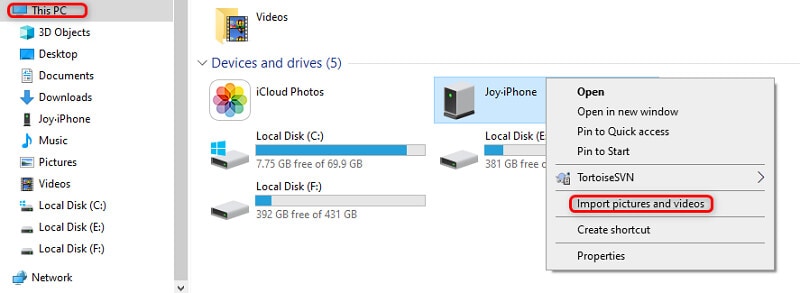
– Quando terminar de clicar na opção “importar fotos e vídeos”, clique no botão “Importar”. Isso iniciará o processo de transferência dos vídeos e fotos do seu iPhone para o seu laptop. Quando este processo estiver concluído, você poderá ejetar seu USB escolhendo a opção de ejeção segura. Todos os seus vídeos serão importados para o local selecionado.
Você pode estar interessado: Como transferir vídeos do telefone para o laptop sem USB?
Parte Dois: Como transferir vídeos do iPhone para um laptop usando o iTunes?
Muitos estão enfrentando problemas na transferência de vídeos e fotos para um laptop usando o iTunes. A razão básica por trás disso é o raro uso do iTunes. A maioria das pessoas prefere a transferência direta via USB sobre o uso do iTunes. Envolve menos etapas e complexidade. Quando se trata do iTunes, parece um pouco complicado em comparação com o USB simples. Mas você não deve esquecer que o iTunes fornece eficiência e é tão simples quanto outras técnicas.
Então, se você está se perguntando como transferir vídeos do iPhone para um laptop usando o iTunes. Basta seguir alguns passos simples que são fornecidos abaixo.
– Instale o iTunes no seu laptop. Certifique-se de estar usando a versão mais recente do iTunes em seu laptop. Deve ser 12.5.1 ou superior que está disponível.
– Conecte seu iPhone em seu laptop. Use um cabo USB para conectar que você adquiriu como acessório com seu iPhone. Você também pode usar outro cabo adequado, mas é bom usar um cabo genuíno para uma transferência de dados mais rápida. Se aparecer um pop-up com a mensagem “Trust this Computer” Clique nele para continuar.
– Agora vá para a barra superior do iTunes e clique no ícone do seu iPhone.
– Agora vá para o lado esquerdo da janela do iTunes para encontrar “fotos”. Uma vez encontrado clique nele.
– Agora clique na caixa ao lado de “Sincronizar fotos” e escolha uma pasta ou local de onde deseja sincronizar. Escolha a opção “Sincronizar todas as fotos e álbuns”. Você também pode selecionar a opção de “incluir vídeos” abaixo das pastas selecionadas, conforme mostrado na imagem.
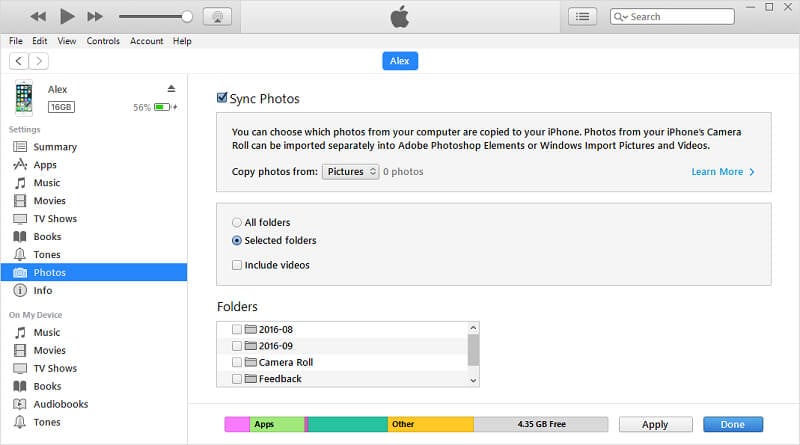
– Vá para o seu laptop, clique no menu “Iniciar”. Agora abra o aplicativo “fotos”.
– Agora selecione “Importar > De um dispositivo USB”. Agora escolha seu iPhone e marque os itens que deseja importar. Isso inclui vídeos e fotos que você deseja sincronizar. Agora selecione o local onde você deseja salvá-los.
– Feito isso, clique na opção “continuar” presente na parte inferior, conforme mostrado na imagem. O processo de importação será iniciado. Leva algum tempo e você receberá seus vídeos e fotos na pasta ou local selecionado.
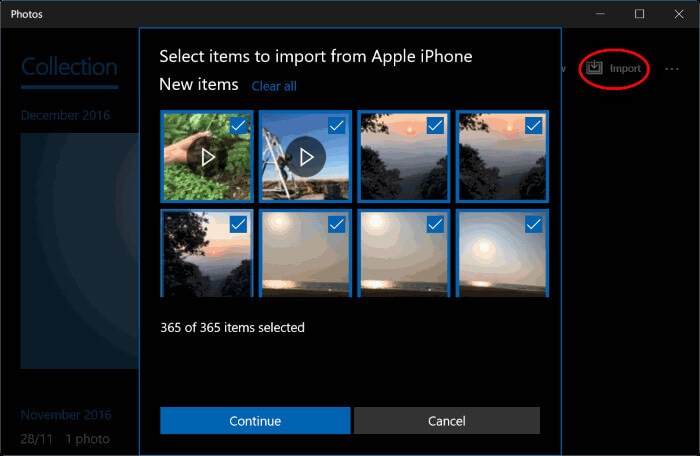
Parte Três: Como transferir vídeos do iPhone para um laptop da maneira mais fácil?
Recentemente, passamos por Como transferir vídeos do iPhone para um laptop usando o iTunes. Embora as etapas sejam mais, mas podem fazer um trabalho para você. Mas se você está procurando a maneira mais fácil de transferir vídeos do iPhone para um laptop, o DrFoneTool é a solução que você está procurando. Não importa se você está usando um laptop HP, laptop Lenovo ou laptop de qualquer outra marca.
Se você está ansioso para transferir vídeos do iPhone para o laptop hp ou laptop Lenovo ou laptop de qualquer outra marca, o gerenciador de telefone DrFoneTool é a solução certa para todos os laptops. É uma das ferramentas de gerenciamento de dispositivos mais seguras e confiáveis.
DrFoneTool é uma ferramenta de gerenciamento de dispositivos tudo em um. Ele carrega a capacidade de transferir quase qualquer arquivo de dados importante do seu iPhone para o seu laptop. Além disso, é compatível com quase todas as principais versões do iOS. Isso significa que você não precisa se preocupar com a versão. Você pode simplesmente confiar no DrFoneTool para fazer o trabalho para você. Ele também possui velocidade mais rápida, o que significa que você economiza seu tempo usando o DrFoneTool para transferir vídeos do iPhone para um laptop.
Então, vamos seguir alguns passos simples para transferir fotos e vídeos do iPhone para um laptop.
– Inicie o kit de ferramentas DrFoneTool em seu laptop. Escolha ‘Transferência de telefone’ entre as opções fornecidas na tela de boas-vindas, conforme mostrado na imagem.

– Agora conecte seu iPhone ao seu laptop e clique em “Confiar no seu computador”. DrFoneTool irá detectar automaticamente o seu iPhone. Após a detecção, ele fornecerá as seguintes opções, conforme mostrado na imagem.

– Agora vá para a barra de navegação e escolha “Vídeos”. Isso permite que você veja todos os vídeos presentes no seu iPhone. Se você estiver encontrando alguma dificuldade em fazer isso, vá para o painel esquerdo. Aqui você poderá visualizá-los na categoria, como vídeos de música, programas de TV e muito mais.
– Selecione os vídeos da lista fornecida que você deseja transferir do seu iPhone para o seu laptop. Quando terminar de selecionar os vídeos, escolha “Exportar para PC” nas opções fornecidas na barra de ferramentas. Então você precisa selecionar o destino ou local em seu laptop. Este será o local onde os vídeos selecionados serão transferidos ou armazenados.
Observação: Se você tiver algumas fotos para transferir, pode escolher “Fotos” como opção ao lado dos vídeos, conforme mostrado na imagem.
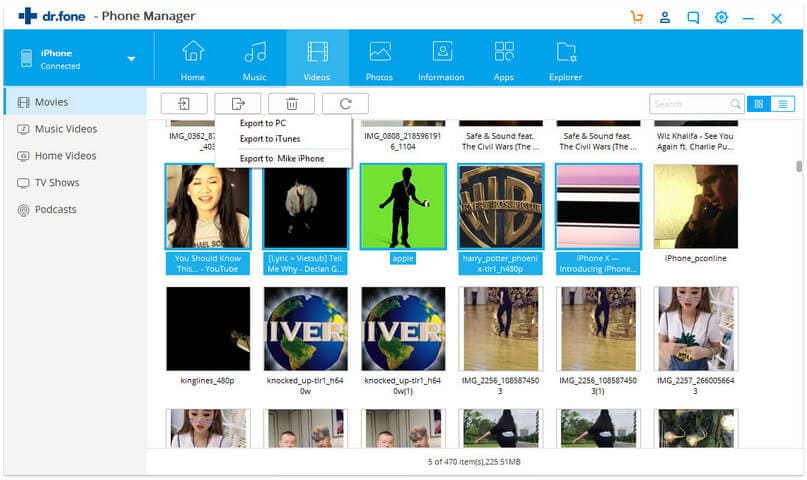
Depois de concluir a etapa 4, o processamento começará. O processo de transferência levará alguns segundos. É aconselhável não interromper o processo de transferência. Depois que esse processo for concluído, você poderá desconectar com segurança seu iPhone do laptop.
Observação: Quando o processo de transferência de vídeos do seu iPhone para um laptop estiver concluído, você poderá visitar a pasta de destino em seu laptop para quaisquer alterações adicionais ou para visualizar vídeos
Conclusão:
Quando se sai, é gerado um desejo de capturar os momentos da vida. A melhor opção disponível é o telefone. Se falamos do iPhone, embora capture vídeos de alta qualidade. Também ocupa muito espaço de armazenamento. Como resultado, é preciso esvaziar o armazenamento regularmente para deixar um espaço vazio para capturar novos vídeos ou fotos.
Em outro caso, é bom ter um backup. Portanto, é uma boa ideia transferir os vídeos e fotos do iPhone para um laptop. Ele permitirá que você libere o armazenamento do seu iPhone e mantenha seus vídeos e fotos como backup. Agora, é explicado a você como transferir fotos e vídeos do iPhone para um laptop.
Artigos Mais Recentes


